
Outlook là phần mềm quản lý thông tin cá nhân của Microsoft được sử dụng rộng rãi tại các cơ quan, doanh nghiệp trên toàn thế giới. Bạn đã biết Outlook là gì? Hãy cùng HOSTIFY tìm hiểu Outlook và 7 lợi ích khi sử dụng
Mục Lục
Outlook là gì?
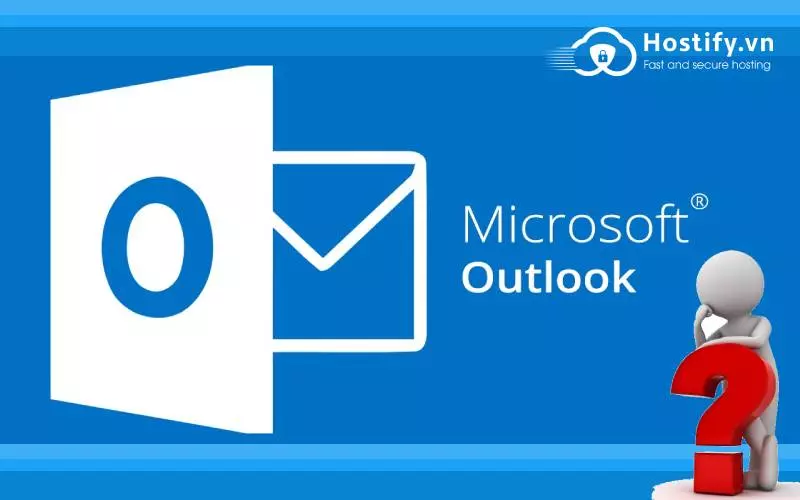
Outlook là phần mềmquản lý thông tin cá nhân của Microsoft, bao gồm các công cụ: e-mail, lịch, công việc quản lý, quản lý liên lạc, ghi chú, tạp chí và duyệt web. Outlook có thể được sử dụng như một ứng dụng độc lập, hoặc có thể làm việc với các ứng dụng kết hợp khác cho nhiều người dùng trong một tổ chức, chẳng hạn như chia sẻ các hộp thư và lịch biểu, trao đổi thư mục công cộng, danh sách SharePoint và lịch trình cuộc họp.
Microsoft Outlook không phải là một công cụ miễn phí; bạn sẽ phải mua phiên bản hoàn chỉnh hoặc trả cước để sử dụng khi có nhu cầu.
7 lợi ích khi sử dụng outlook mail

1.Giao diện Outlook thân thiện với người dùng.
2. Cho phép dùng nhiều tài khoản cùng lúc: Outlook cung cấp dịch vụ email một cửa, cho phép dùng nhiều tài khoản cùng lúc, thậm chí các tài khoản đó có thể sử dụng giao thức khác nhau (bao gồm cả POP3 và IMAP)
3. Cung cấp các tính năng thông minh: Microsoft Outlook cung cấp các tính năng thông minh: quản lý địa chỉ liên lạc, lịch trình, công việc, ghi chú,…
4. Tốc độ truy cập nhanh, không gian lưu trữ rộng mở: Đa số người dùng thường sử dụng tính năng mail trên Outlook vì phần mềm này có tốc độ truy cập nhanh, không giới hạn không gian lưu trữ, email được sắp xếp theo dung lượng, thời gian nhận, thời gian gửi… dễ dàng tra cứu.
Hỗ trợ việc gửi mail đính kèm tập tin có dung lượng lớn kết hợp với OneDrive, Skype Drive và khôi phục email đã xóa (trong phạm vi và thời gian cho phép) ngay cả khi bạn đã hoàn tất thao tác xóa email trong thùng rác.
5. Tính bảo mật và khả năng chống spam cao: Khả năng chống spam cao với thao tác chặn email theo địa chỉ hoặc tên miền cụ thể.Khởi tạo địa chỉ email chỉ dùng một lần (dùng cho các hoạt động gửi mail một lần hoặc Email Marketing) giúp bạn tránh khỏi các bộ máy spam mail. Với Outlook, bạn có thể tạo, xóa và thay đổi các địa chỉ mail hay đăng nhập bằng mật khẩu tạm thời một cách dễ dàng.
6. Đa dạng kết nối: Tích hợp với các trang mạng xã hội đang chiếm ưu thế hiện nay như Facebook, Twitter hay LinkedIn… Giúp người dùng email có thể dễ dàng vừa check mail vừa lướt các kênh mạng xã hội này. Tích hợp Skype để trò chuyện thông qua Skype.
Ngoài ra, Outlook còn cho phép sử dụng HTML và CSS. Cụ thể, người dùng có thể thỏa sức sáng tạo để làm cho bức thư của mình thêm sinh động hơn khi có thể soạn thảo theo chế độ HTML. Phân nhóm thư đến, lọc thư riêng của cá nhân / doanh nghiệp.
Cách cài đặt và sử dụng outlook mail cho người mới bắt đầu?
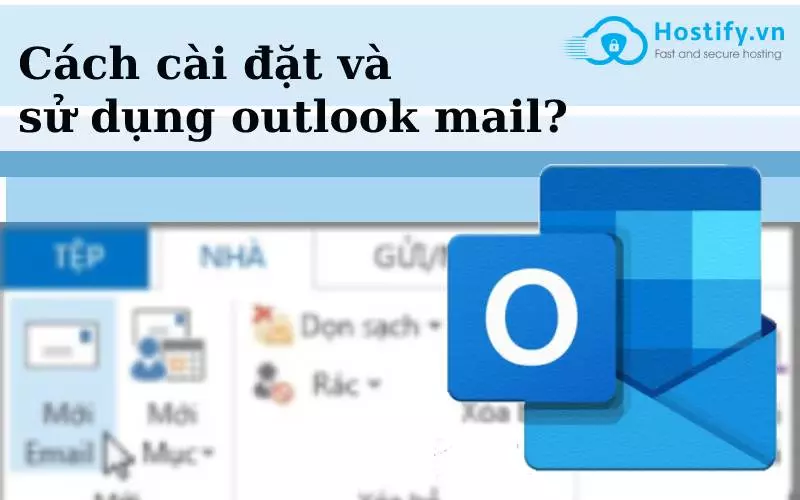
1. Tải outlook mail về máy
Đầu tiên bạn phải tải outlook về máy của bạn. Bạn có thể mua hoặc dùng thử miễn phí tại đây
Tiếp theo, thiết lập tài khoản Outlook của bạn và sẵn sàng để bắt đầu nhận và gửi email, sử dụng lịch, tạo danh bạ và làm việc với các tác vụ Outlook.
Bạn sẽ được yêu cầu cung cấp tên, địa chỉ email và mật khẩu. Thường thì như vậy là đủ nhưng nếu quá trình thiết lập tự động không thành công, Outlook sẽ yêu cầu cung cấp thêm một số thông tin, chẳng hạn như tên máy chủ thư của bạn.
Nếu bạn không có thông tin đó, nhà cung cấp email của bạn có thể cho bạn biết những chi tiết này. Để thêm tài khoản mail khác trên outlook thì nhấn vào File –> Add Account để thiết lập mail vào.
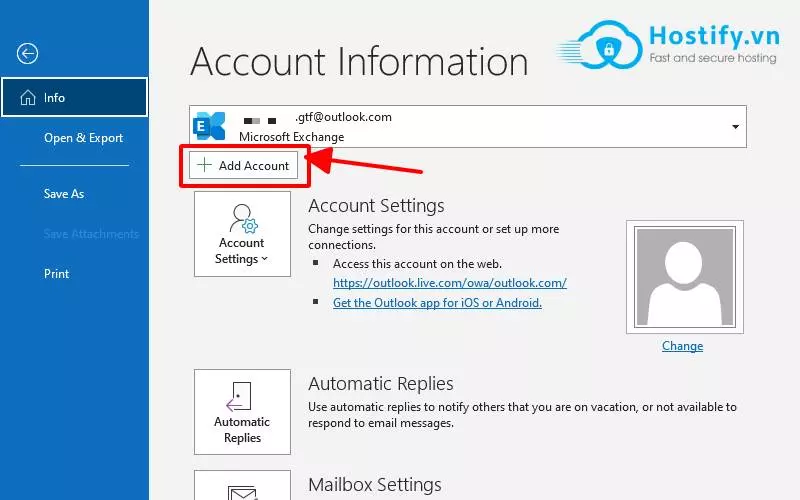
2. Tạo thư email mới trong outlook mail
Từ bất kỳ thư mục thư nào (chẳng hạn như Hộp thư đến của bạn), chọn New Email.
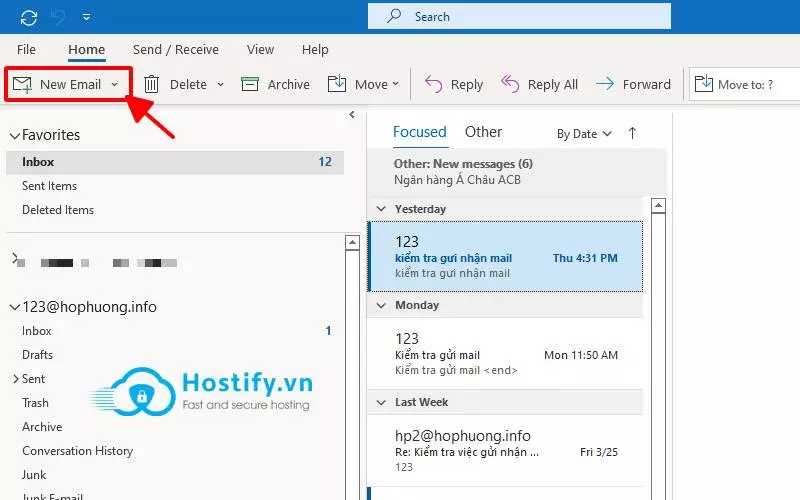
3. Chuyển tiếp hoặc trả lời thư email
Trên ruy-băng hoặc trong ngăn đọc, chọn Trả lời (Reply), Trả lời tất cả (Reply All), hoặc Chuyển tiếp (Forward).
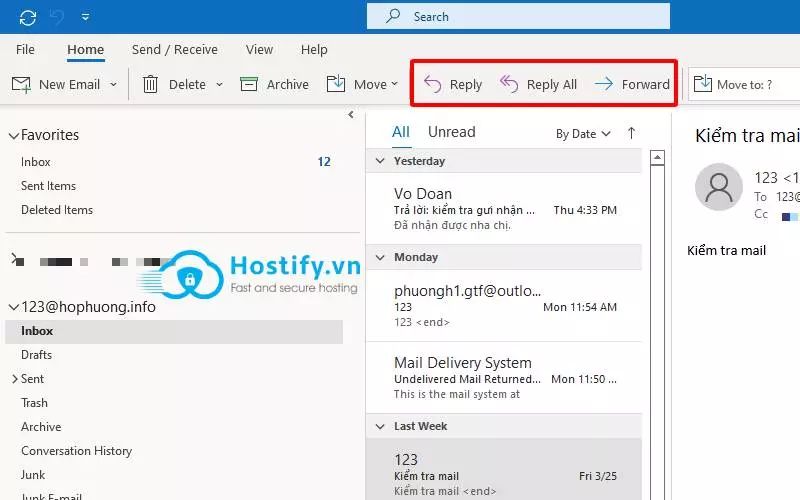
Trong hộp Đến, Cc hoặc Bcc, thực hiện một trong các thao tác sau:
Để thêm người nhận, bấm vào hộp thích hợp, rồi nhập tên người nhận.
Để loại bỏ người nhận, bấm vào hộp thích hợp, chọn tên người nhận rồi nhấn phím Delete.
- Trang web: Hostify.vn
- Liên hệ Kinh doanh: 0247 10 12 369
- Facebook: https://www.facebook.com/hostify.vn











